VLC ist einer der beliebtesten kostenlosen und Open-Source-Mediaplayer für PCs, die wir finden können. Der große Erfolg beruht hauptsächlich auf der Tatsache, dass praktisch jedes Audio- und Videoformat unterstützt wird, ohne dass Codecs heruntergeladen, installiert oder konfiguriert werden müssen. Trotzdem ist es auch eines der innovativsten, das versucht, Benutzerfunktionen bereitzustellen, die in anderen Mediaplayern nicht verfügbar sind, wie z Chrome Cast unterstützen.
Chrome Cast ist eines der unverzichtbaren Geräte in jedem Haushalt. Wir verbinden dieses Gerät über einen HDMI-Anschluss mit dem Fernseher (oder einem beliebigen Bildschirm) und können Videos von verschiedenen Quellen abspielen. Die ursprüngliche Verwendung besteht darin, das Senden von Videos von einem Mobiltelefon an einen Fernseher zu ermöglichen, insbesondere auf Fernsehgeräten ohne SmartTV-Funktion. Dies ist jedoch nicht die einzige Verwendung, die wir nutzen können, da wir mit diesem Gerät zusammen mit dem VLC-Player Filme auf dem Computer abspielen und drahtlos an unseren Fernseher senden können.

Wir benötigen lediglich den VLC-Player, einen Chromecast, wenn möglich der zweiten Generation oder später (um die bestmögliche Leistung zu erzielen) und einen Computer, der mit dem lokalen Netzwerk verbunden ist. Es wird empfohlen, den Computer per Kabel mit dem Netzwerk und den Chromecast über WLAN mit 5 GHz zu verbinden, damit wir bei der Übertragung von Inhalten die bestmögliche Qualität erzielen.
Senden Sie VLC-Inhalte mit Chromecast an einen Fernseher
Das erste, was wir tun sollten, ist sicherzustellen, dass wir die haben VLC-Player auf unserem Computer installiert. Und wenn wir es haben, müssen wir sicherstellen, dass wir eine der neuesten Versionen installiert haben, da die Unterstützung für Chromecast zwar seit Version 3.0 im Player vorhanden ist, aber zu Beginn sehr instabil war.
Wenn wir es bereits installiert haben, öffnen wir als Nächstes das Video oder den Film, den wir abspielen möchten, und schauen es direkt in VLC an. Sobald das Video geöffnet ist (wir können es anhalten), besteht der nächste Schritt darin, das Programm anzuweisen, es an Chromecast zu senden.
Dazu wählen wir die "Wiedergabe" menu , und dem Abschnitt "Prozessor". Wir können sehen, dass VLC uns automatisch alle Cast-Geräte wie den Chromecast anzeigt, die wir in unserem Haus haben.
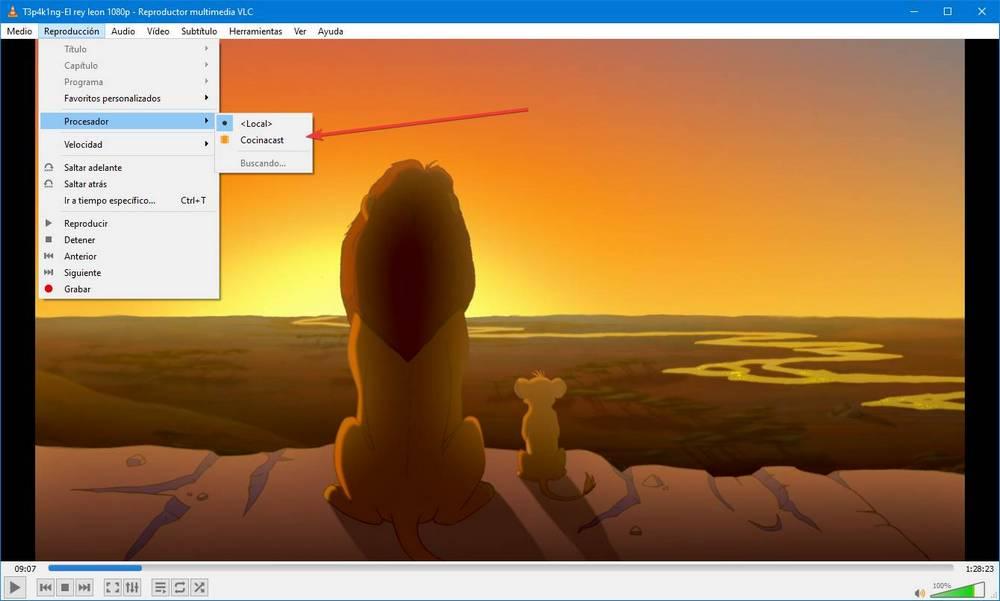
Das Video wird automatisch am Ziel abgespielt, dh auf dem Chromecast. Während es dort abgespielt wird, können wir es vom VLC des PCs nicht sehen, obwohl wir es zur Steuerung der Wiedergabe verwenden müssen.
Wenn wir das Fernsehen satt haben und zum PC zurückkehren möchten, kehren wir einfach zum Abschnitt „Prozessor“ des Menüs „Wiedergabe“ zurück und wählen aus, in was wir gespielt werden möchten "Lokal". Das Video wird wieder auf dem PC angezeigt.
VLC fernsteuern
Eines der Probleme beim Senden von Inhalten vom PC an einen Fernseher über Chromecast besteht darin, dass wir die Wiedergabe nur steuern können, wenn wir die Tastatur zum Fernseher bringen oder sie in der Nähe des Computers haben.
In diesem Fall können wir am besten auf eines der vielen zurückgreifen Kabellose Kontrolle das erlauben uns Kontroll-VLC aus einer Android or iOS mobil aus der Ferne. Einer der beliebtesten ist VLC-Fernbedienung , die wir auch für Android und iOS herunterladen können.
Diese Programme erfordern die Aktivierung der VLC-Fernbedienung, die wir über die Voreinstellungen menu , Auswahl der ” Einstellungen anzeigen> alle ”Option und gehe zum” Hauptschnittstellen " Sektion.
Hier konfigurieren wir ein Passwort in HTTP und weisen ihm in Telnet Port 8080 zu.
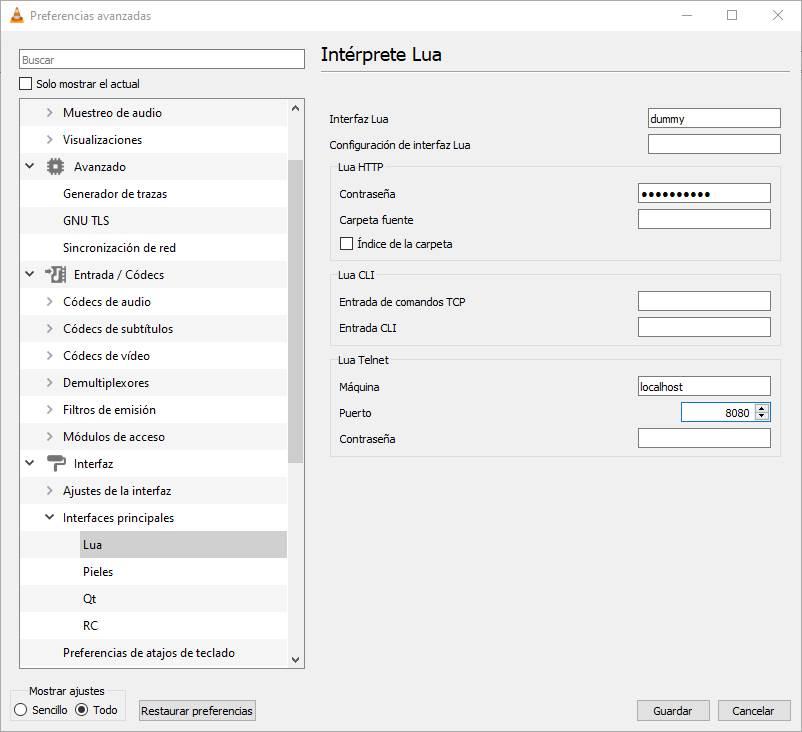
Wenn wir den gerade erwähnten VLC-Fernbedienungsbefehl verwenden möchten, können wir anstelle der manuellen Konfiguration von VLC den Befehl " Setup-Helfer Programm, das wir von seiner Website herunterladen können, um den Player in Betrieb zu nehmen und ihn vom Mobiltelefon aus fernzusteuern.
Bereit. Wir speichern die Änderungen und können beginnen, unseren VLC fernzusteuern. Auf diese Weise müssen wir, sobald wir über Chromecast mit dem Fernseher verbunden sind, nur unser Handy zur Hand haben, um den Film anzuhalten, ihn zu durchlaufen und sogar durch die Wiedergabeliste zu scrollen.